B&G Vulcan Series Guide de démarrage rapide
PDF
Télécharger
Document
Vulcan™ Series FR Guide Rapide Face avant 1 2 1 Ecran tactile 2 Touche Power • Maintenir la touche enfoncée : allume ou éteint l’unité • Brève pression sur la touche : affiche la boîte de dialogue Contrôles système • Brèves pressions répétées : permettent de basculer entre les niveaux de luminosité prédéfinis La Page d’accueil BC F 03_FR_988-11560-003 A D E A. B. C. D. E. F. Boutons d’applications Bouton Paramètres Outils Favoris Bouton Fermer Bouton Homme à la Mer (MOB) G. Bouton Contrôles système G Vulcan™ Series | Guide Rapide - FR | 1 La marque MOB Pour créer une marque MOB : appuyez sur le bouton MOB. Pour ne plus afficher les informations de navigation vers le waypoint MOB : annulez la navigation à partir du menu. Editer une page de favoris Editer une page de favoris en: • Cliquant sur l’icône Edit • Cliquant et maintenant un bouton de favoris Editer une page de favoris Supprimer une page de favoris Ajouter une nouvelle page de favoris Editer une page de favoris existante ou configurer une nouvelle page par un CliquerGlisser des icônes dans ou hors de la zone d’édition. Enregistrer en cliquant sur le bouton Sauvegarder. 2| Vulcan™ Series | Guide Rapide - FR Ajuster la taille d’une page Vous pouvez ajuster la taille d’une page sur un écran partagé. 1. Cliquer sur le bouton de partage d’écran dans la fenêtre de réglages système pour afficher l’icône de redimensionnement 2. Déplacer l’icône de redimensionnement pour modifier les proportions de partage d’écran 3. Enregistrer les modifications en cliquant sur l’écran La fenêtre de réglages système S’utilise pour obtenir un accès rapide aux réglages. Elle s’affiche en: • Appuyant sur la touche Marche/arrêt • Sélectionner le bouton Contrôles système sur la page d’accueil • Balayant l’écran depuis le haut ¼ Remarque: Le contenu de la fenêtre de réglages système est différent selon les équipements connectés. Pages applications A. B. C. D. E. Bouton Accueil/pages Fenêtre des applications Bouton Menu Barre Instruments Barre de contrôle Vulcan™ Series | Guide Rapide - FR | 3 Cartes • • • Zoomer sur la carte en utilisant les gestes de cliquer, déplacer étirer. Déplacer la carte dans toutes les directions en déplaçant, glissant. Afficher les informations d’un élément de la carte en cliquant dessus. Waypoints Pour créer un waypoint: sélectionnez l’option Nouveau waypoint dans le menu. ¼ Remarque: Lorsque le curseur est inactif, le waypoint se place à la position du bateau. Lorsque le curseur est actif, le waypoint se place à la position du curseur. Écran SailSteer SailSteer fournit une vue composée de données de navigation clés. Toutes les données sont affichées par rapport à la proue du yacht. Le nombre de données affichée est fonction de la taille de l’écran. Laylines sur Carte et écran SailSteer Écran Plot Vent Direction et vitesse du vent. 4| Vulcan™ Series | Guide Rapide - FR Écrans Plot Temps Deux modèles prédéfinis. Cliquer Droite/Gauche pour passer d’un modèle à l’autre. Pilote Automatique • • • Activez le pupitre de commande du pilote automatique à partir de la barre de contrôle. Sélectionnez un mode de pilotage automatique en appuyant sur le bouton de mode dans la barre de contrôle. Passez en mode Veille à partir du pupitre de commande du pilote automatique ou à l’aide d’une touche Veille physique. Radar • • Mettre le radar en émission à partir du menu. Ajustez la portée du radar en sélectionnant les boutons de zoom sur la fenêtre du radar. Manuels des produits Pour consulter la version complète du manuel de l’opérateur, les spécifications techniques et les déclarations, reportez-vous au site Web du produit: www.bandg.com Vulcan™ Series | Guide Rapide - FR | 5 ">
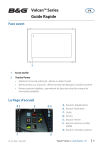
Lien public mis à jour
Le lien public vers votre chat a été mis à jour.